按住键盘的ALT键,鼠标在你所要处理掉的斑点的旁边干净的地方按下取样,然后松掉ALT键,再在斑点处按下鼠标,就黏贴上干净的皮肤了,这里需要的事耐心和细心。一定要在接近你要处理的斑点的位置取样,这样肤色会更接近,不会有突兀的连接。


8、修复过程要不时的放大或缩小图像,进行比较查看和寻找遗漏的瑕疵。直到斑点修复完成之后,自我欣赏下,还不错,肤色自然质感完好。
此时可以借助磨皮软件适当的修正一下。比如portraiture工具,设置如下图,确定后,一样再选择画笔工具,不透明度和流量设置为70%,对头发和脸部周边及耳朵部位进行擦除,眼睛、眉毛及嘴唇用90%的画笔进行擦除。
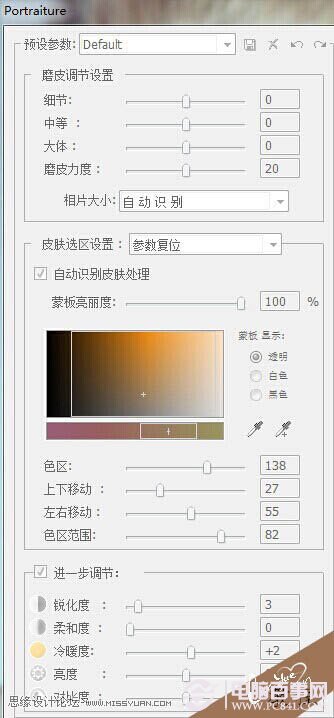
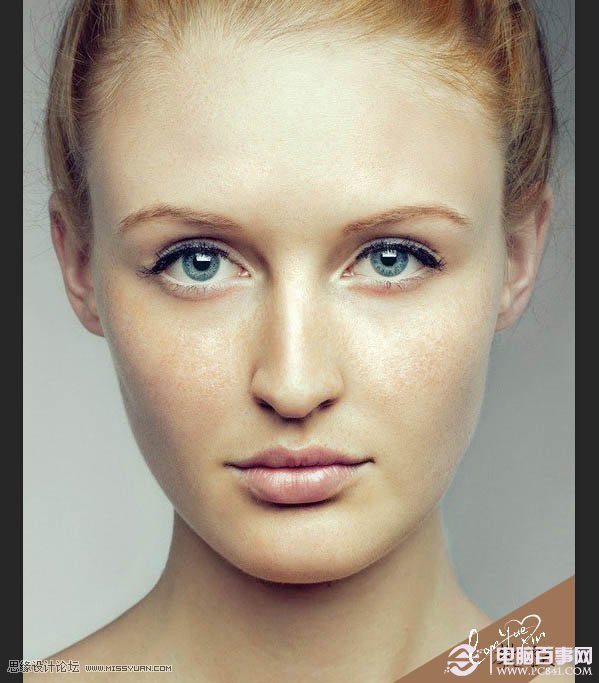
做盖印图层,斑点修复完成,可根据自己的肤色爱好继续对图像进行肤色调整,这里不对此做讲解,完成效果图如下。
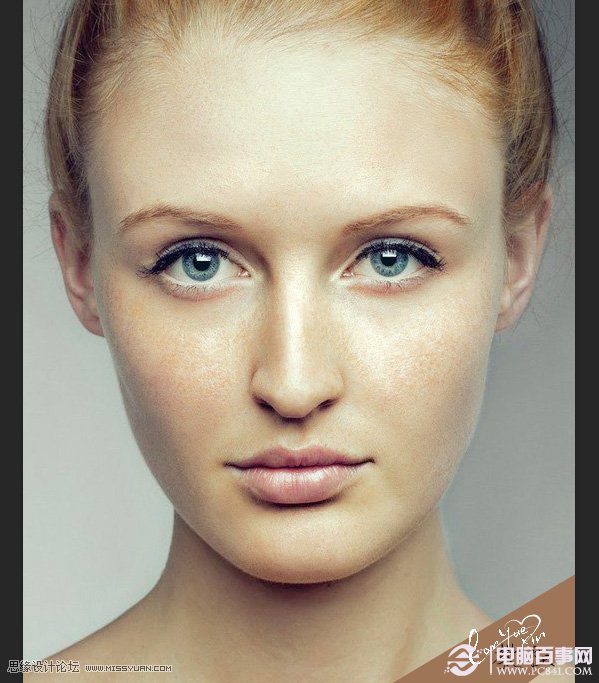
以上就是PS给多斑点的人物磨皮祛斑教程,也属于大家比较喜欢的PS美颜教程的一种,感兴趣的朋友,快来试试吧。




